win7高级系统设置在哪_win7系统打开高级设置的方法步骤
win7系统因为良好的兼容性现在好被广泛使用。但有些用户的电脑配置比较低,运行速度很慢。就需要通过高级设置来解决这个问题了。那win7高级系统设置在哪呢?下面下边就来为大家分享win7系统打开高级设置的方法步骤。
方法步骤如下:
1、点击开始——右键点击计算机——属性——高级设置,来到高级系统设置面板;
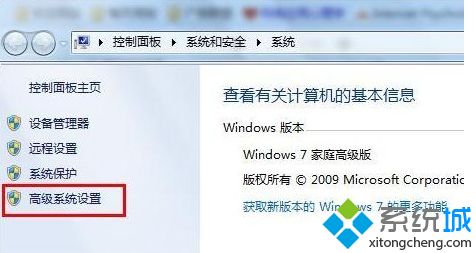
2、选择高级——设置。来到设置面板;
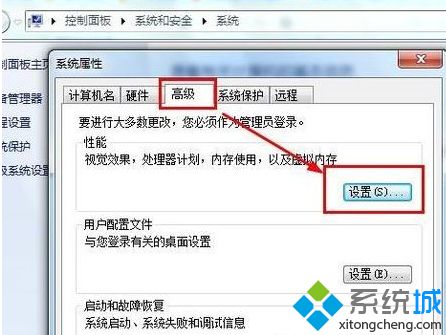
3、勾选自定义,然后将所有特效全部取消。点击确定即可;
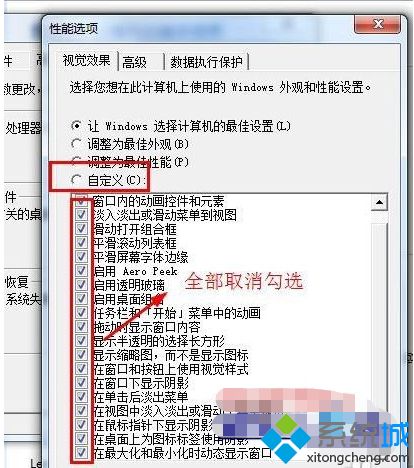
4、对比一下设置前后,第一幅图为设置前,第二幅图为设置后,两者在美观上差很多,但是电脑的性能却提高了很多。
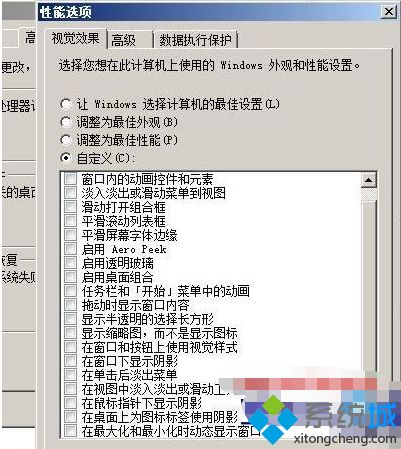
以上就是关于win7系统打开高级设置的方法步骤。有需要的可以按照上面的步骤来哦。
相关教程:电脑上系统设置在哪我告诉你msdn版权声明:以上内容作者已申请原创保护,未经允许不得转载,侵权必究!授权事宜、对本内容有异议或投诉,敬请联系网站管理员,我们将尽快回复您,谢谢合作!











